Како да калибришете пројектор
Калибрација пројектора се врши одмах након што је купљена и инсталирана. То је због чињенице да су стандардне поставке слике обично далеко од идеалног. Калибрисани уређај вам омогућава да гледате видео записе, фотографије, слике боље од оригиналног, квалитета. Циљ целог процеса је да се постигну визуелни параметри, највише близу стварности. Подешавање ће захтевати посебне инструменте и одговарајући софтвер. Да бисте избегли непотребне трошкове, рад се може обавити помоћу рачунара.
Садржај
Које параметре је потребно конфигурирати
Пројектори – то су специјални уређаји дизајнирани да пројицирају слику која им се преноси на екрану. Они се међусобно разликују по принципу дјеловања и квалитети излазне слике. Произвођачи производе моделе који имају различите стандардне и прилагођене поставке за приказану слику. Да се постигне максимум квалитетни визуелни ефекти, пре почетка рада, мораћете да калибришете уређај.

Високопрецизно подешавање се може упоредити са лабораторијским радом који захтева употребу читавог низа истраживачких алата, као што су:
- спектрофотометар;
- колориметар;
- референтне слике;
- бесплатан (плаћени) софтверски сет.
Подешавање параметара према пуном програму препоручује се у следећем редоследу:
- Оштрина (карактеристична дефиниција обриса приказаног објекта);
- чистоћа (индикатор одсуства сметњи и других дефеката на оквирима);
- прецизност боја;
- контрастни ниво;
- резолуција.
Боја се регулише манипулацијом следећег низа индикатора:
- ниво беле и црне;
- сиви опсег;
- боја (нијансе);
- цолор палетте.
Да бисте извршили комплетну поставку пројектора властитим рукама, морат ћете се опскрбити специјализираним знањем и набавити скупу опрему. Боље је користити плаћене програме са широким могућностима. Али за једнократну инсталацију код куће то је сасвим довољно за употребу рачунар са уграђеним алатима.
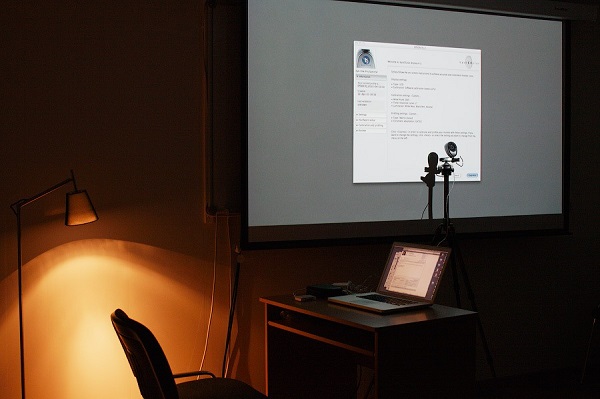
Принципи подешавања уређаја
Радови на подешавању су позвани да обезбеде приближавање карактеристика боја референтним индикаторима. Потоњи се узимају из посебне табелеили графиконе садржане у бази података софтвера или употребљеној опреми за подешавање. Према принципу уклапања параметара, постоје два приступа процесу калибрације. О њима се говори у следећој табели.
| Ваи | Ессенце | Виртуес | Недостаци |
| хардвер | опција се врши променом параметара самог уређаја | омогућава калибрацију различитих уређаја: пројектора, телевизора | резултат је одређен техничким могућностима уређаја |
| узрокује мање дефеката на слици него софтверска метода | тешка метода: када се мења један индикатор - други параметри се мењају | ||
| софтвер | за одређени модел подразумева стварање оптималног профила (боје) који се повезује са одређеним монитором | у већини случајева, процес се покреће аутоматски. | Приликом подешавања, морате имати рачунар или други уређај са оперативним системом који је компатибилан са постојећим моделом који вам омогућава да радите са бојом |
Практично, прилагођавање од стране стручњака врши се и на принципима и на додатној опреми.

ДИИ до-ит-иоурселф калибрација
Код куће Пројектор је најлакше подесити за најбољи квалитет слике користећи двије методе:
- ручно подешавање вредности параметара на пројектору и поређење резултата добијених са изабраним стандардом;
- повезивање са рачунаром и коришћење стандардног програма за калибрацију на екрану поставки.
Ако се фотографије (слајдови, презентације) често гледају у породичном кругу, онда можете користити алате уграђене у Повер Поинт програм на рачунару да бисте побољшали слику.
Метод једноставног подешавања параметара
Овај метод вам омогућава да ручно подесите засићеност, осветљеност, оштрину, контраст, скалу боја. Користи тест слику са ДВД плејера или рачунара.
Рад би требало да почне са стварањем услова који су најпогоднији у смислу осветљења обичним погледима на филм (слика). Боље је искључити изворе вештачког осветљења и смањити природне, затварајући ролетне (завесе). На пројектору је потребно одабрати прилагођени мод.
Осим осветљења, резултат је такође погођен:
- удаљеност од екрана;
- број гледалаца;
- индивидуалне преференције;
- квалитет екрана.
Процес одређивања пожељних параметара ће се извршити на следећи начин:
- је изабран тест пицтуре: Најбоља опција је црно-бела фотографија која садржи фрагменте текстуре и мале детаље;
- поставите најниже вредности подесивих параметара;
- постепено, мијењајући их на велики начин, успоредите стандард са резултирајућом сликом;
- свака карактеристика се прилагођава нивоу који ствара најповољнији визуелни утисак;
- по завршетку - сачувајте резултат.
Сљедећи критерији могу послужити као критериј за исправност одабраних поставки:
- када се репродукују остатак референтних фрагмената, добија се квалитетна слика;
- очи док гледају не уморе;
- снимљени материјал није слеп.
Добијени резултат је лична визуелна преференција појединца за калибрацију. Рад се обавља на "оку".
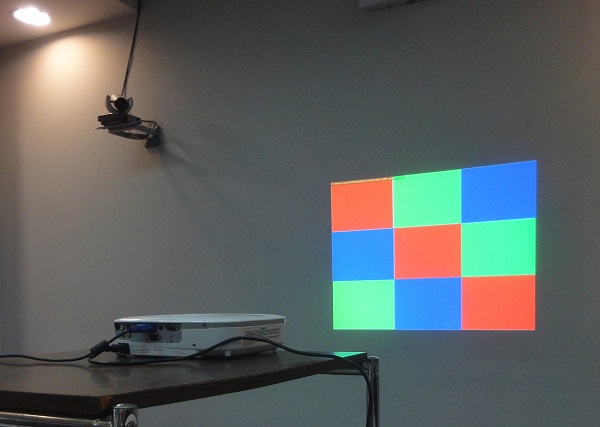
Калибрација пројектора помоћу рачунара
Пројектор може замијенити монитор рачунала или га користити као други заслон. Повезивањем уређаја са рачунаром можете га калибрирати помоћу миша и стандардне тастатуре.
Врло често, за повезивање 2 уређаја, потребни су ВГА-ДВИ кабл и различити адаптери (њихов тип зависи од конектора на кориштеном моделу).
Након што је пројектор повезан са рачунаром преко одговарајућих портова, он треба да изда поруку са новим чаробњаком за подешавање опреме. Следеће ће бити потребно инсталл дриверсу пакету са уређајем или преузете са Интернета.
Интеракција рачунара са пројектором и монитором се формира на следећи начин:
- прођите кроз "Старт" у менију контролне табле;
- тамо, у поддионици “Дизајн”, пронађите ставку “Екран”;
- даље ићи на његове параметре;
- када је рачунар идентификовао додатни уређај, тада се приказују 2 "десктопа" и листа која указује на присуство више екрана;
- Можете одабрати главни екран, а затим пребацити, или опцију "Дуплицате" или екранско проширење;
- Ставка менија "Оријентација" вам омогућава да одмах назначите како пројектор приказује долазне информације.
Када се дуплицира, слика коју производе излазни уређаји спојени на ПЦ ће бити исти. И са експанзијом - она се надопуњују.
Ако се, након спајања уређаја, на њему појави грешка, што значи да је немогуће препознати сигнал, онда промените дозволу за ПЦ. Одговарајућа вредност за пројектор који се користи је преузет из његовог упутства за употребу.
Калибрација се изводи на следећи начин:
- отворите ставку менија "Екран" из контролне табле;
- затим изаберите одељак "Калибрација";
- Мени који се појављује се преноси на екран уређаја који се конфигурише;
- извршавање упутстава корак по корак;
- на крају, изаберите из понуђених гама опција прикладних, кликните на "Нект";
- сличне акције се изводе при подешавању осветљености и контраста.
Коришћење рачунара вам омогућава да брзо и аутоматски извршите сва подешавања. Резултат свих манипулација биће постизање најприхватљивијег приказа видео материјала.
Побољшање квалитета слика путем Повер Поинт-а
Повер Поинтови уграђени алати дозвољавају калибрирајте презентације са фотографија и слика. Поступак је следећи:
- на картици „Слидесхов“ пронађите ставку репродукције на пројектору;
- Помоћу секције менија "Резолуција" мења се квалитет оквира.
Постигнути резултат ће бити показивање личног укуса. Да би се узели у обзир интереси свих чланова породице, препоручује се заједничка проведба калибрације
Калибрација се пожељно врши сваких шест месеци. То ће омогућити правовремену корекцију кварова софтвера, како би се одржао квалитет излазног видеа на високом нивоу.
Калибрација пројектора је једини начин да се видљива слика доведе у стварност, а филм оно што је режисер желио да покаже. Висок степен детаља, игра боја донеће неописиво задовољство док гледате. Употреба опреме (ако је потребно и за куповину) није препоручљива за конфигурисање само кућног уређаја. У том процесу можете и без учешћа специјалиста. Извршавање властитог посла ће вам помоћи у обављању редовног рачунара и кориштењу слободног софтвера.

/rating_off.png)











